打印机还有文件排队怎么取消 打印机排队中的任务怎么取消
更新时间:2023-10-27 16:13:23作者:haoxt
在办公学习中,经常会需要用到打印机,有时候我们会同时打印多个文档,这样一来就容易导致打印队列堵塞的情况,所以出现打印卡住的情况下,就可以取消打印任务。那么打印机还有文件排队怎么取消呢?接下来小编就来教大家打印机排队中的任务怎么取消的操作步骤。
打印机取消队列方法步骤:
1、首先,找到电脑中的“控制面板”,点击打开;
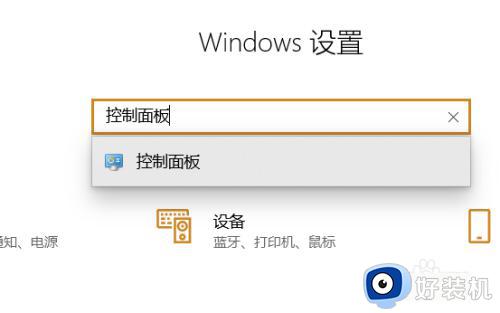
2、点击“查看设备和打印机”;
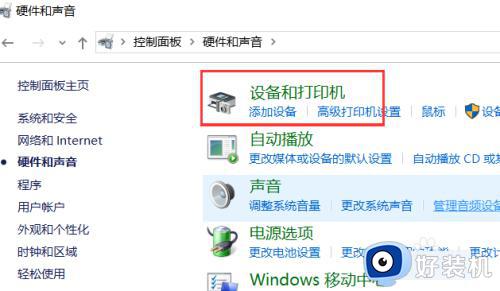
3、选择正在打印的打印机右击选择“查看现在正在打印什么”;
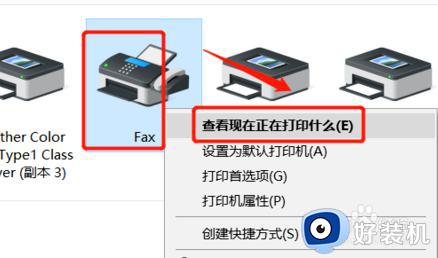
4、点击打印中的任务;
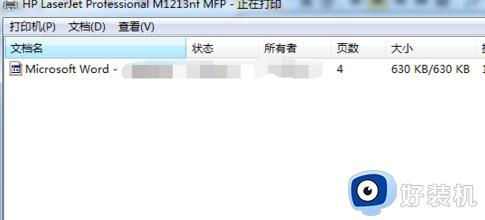
5、选择“取消所有文档”,即可取消打印任务; 。
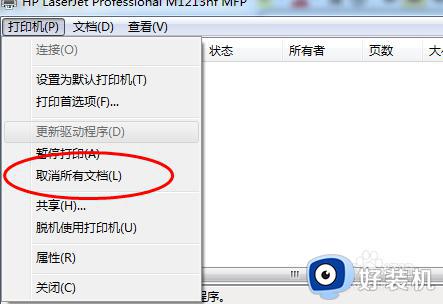
以上就是小编跟大家介绍的关于打印机还有文件排队怎么取消的操作步骤,如果你有遇到这个问题,就可以参考上面的教程来操作。
打印机还有文件排队怎么取消 打印机排队中的任务怎么取消相关教程
- 打印机怎么取消打印任务 电脑如何取消打印机任务
- 打印怎么取消任务 打印如何取消任务
- wps怎么取消打印网格 wps取消打印网格功能
- 打印机怎么取消正在打印的文件 打印机如何取消正在打印的文档
- 撤销打印任务怎么操作 电脑怎么撤销打印任务
- 惠普m1136打印任务不能删除怎么办 惠普m1136怎么取消打印任务
- 打印机打印任务瞬间消失怎么办 打印机打印任务自动消失解决方法
- 共享打印机每次都要输入密码取消设置方法
- 网易有爱团队框架怎么取消 网易有爱去掉团队框架的步骤
- 打印照片怎么打印 照片如何用打印机打印出来
- 电脑无法播放mp4视频怎么办 电脑播放不了mp4格式视频如何解决
- 电脑文件如何彻底删除干净 电脑怎样彻底删除文件
- 电脑文件如何传到手机上面 怎么将电脑上的文件传到手机
- 电脑嗡嗡响声音很大怎么办 音箱电流声怎么消除嗡嗡声
- 电脑我的世界怎么下载?我的世界电脑版下载教程
- 电脑无法打开网页但是网络能用怎么回事 电脑有网但是打不开网页如何解决
电脑常见问题推荐
- 1 b660支持多少内存频率 b660主板支持内存频率多少
- 2 alt+tab不能直接切换怎么办 Alt+Tab不能正常切换窗口如何解决
- 3 vep格式用什么播放器 vep格式视频文件用什么软件打开
- 4 cad2022安装激活教程 cad2022如何安装并激活
- 5 电脑蓝屏无法正常启动怎么恢复?电脑蓝屏不能正常启动如何解决
- 6 nvidia geforce exerience出错怎么办 英伟达geforce experience错误代码如何解决
- 7 电脑为什么会自动安装一些垃圾软件 如何防止电脑自动安装流氓软件
- 8 creo3.0安装教程 creo3.0如何安装
- 9 cad左键选择不是矩形怎么办 CAD选择框不是矩形的解决方法
- 10 spooler服务自动关闭怎么办 Print Spooler服务总是自动停止如何处理
